참고: 일부 Logitech 레이싱 휠은 Logitech 게임 소프트웨어 8.70(이상)과 호환되지 않습니다. 소프트웨어 호환성 정보에 대해서는 레이싱 휠의 제품 사양을 참조하십시오.참고: G29 레이싱 휠을 컴퓨터에 연결할 경우, 플랫폼 모드 스위치를 PS4로 설정하도록 하십시오. 자세한 내용은 PlayStation 4, PlayStation 3 또는 PC 플랫폼에 맞게 G29 레이싱 휠 설정을 참조하십시오.
스티어링 감도
스티어링 선호도를 수용하거나 일부 게임에서 스티어링 반응을 개선하기 위해 G29 및 G920 레이싱 휠의 스티어링 감도를 조절할 수 있습니다.
참고: 스티어링 감도 조절은 LGS에서 각 게임에 대해 프로파일에 따라 맞춤 설정할 수 있습니다.
스티어링 감도를 조절하려면:
- G29 또는 G920 레이싱 휠이 컴퓨터에 연결되었는지 확인한 다음, LGS를 실행합니다.
- LGS 홈 화면에서 LGS 창 하단에 있는 장치 선택기로 이동하고 G29 또는 G920 아이콘을 클릭합니다.
-
스티어링 휠 화면으로 이동한 다음, 스티어링 휠로 표시된 영역을 두 번 클릭합니다.
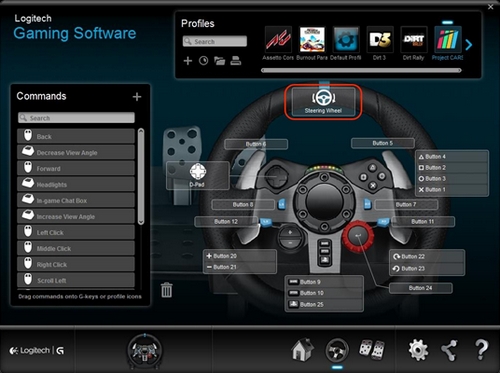
- 슬라이더를 끌어 스티어링 감도를 원하는 비율로 설정합니다. 스티어링 감도를 기본값인 50%로 되돌리려면 기본값 버튼을 클릭합니다.
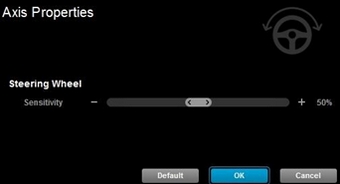
- 확인을 클릭하여 설정을 확인하고 스티어링 휠 화면으로 돌아갑니다.
휠 조작 범위
G29 및 G920 레이싱 휠은 900도까지 최대 로크 투 로크 회전이 가능합니다. 일부 게임에서는 최적의 스티어링 반응을 제공하기 위해서 이 범위를 줄여야 할 수 있습니다.
참고: 이 설정은 전역 설정으로, 모든 게임의 휠 조작 범위에 범용적으로 영향을 줍니다.
휠 조작 범위를 조절하려면:
- G29 또는 G920 레이싱 휠이 컴퓨터에 연결되었는지 확인한 다음, LGS를 실행합니다.
- LGS 설정으로 이동한 다음, “G29” 또는 “G920” 이름의 탭을 클릭합니다.
-
휠 조작 범위를 원하는 범위(도)로 변경합니다.
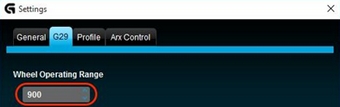
참고: 조작 범위는 10도씩 간격으로 40 ~ 900도 사이에서 조절할 수 있습니다. 기본 설정은 900도입니다. - 확인을 클릭하여 설정을 확인하고 설정 창을 닫습니다.
페달 감도
페달 작동 선호도를 수용하거나 일부 게임에서 클러치, 브레이크 또는 액셀 페달 반응을 개선하기 위해 G29 및 G920 레이싱 휠의 페달 감도를 조절할 수 있습니다.
참고: 페달 감도 조절은 LGS에서 각 게임에 대해 프로파일에 따라 맞춤 설정할 수 있습니다.
페달 감도를 조절하려면:
- G29 또는 G920 레이싱 휠이 컴퓨터에 연결되었는지 확인한 다음, LGS를 실행합니다.
- LGS 홈 화면에서 G29 또는 G920 아이콘을 클릭합니다.
- 페달 화면으로 이동한 다음, 클러치, 브레이크 또는 액셀 페달을 두 번 클릭합니다. 이 예에서는 액셀 페달을 선택합니다.
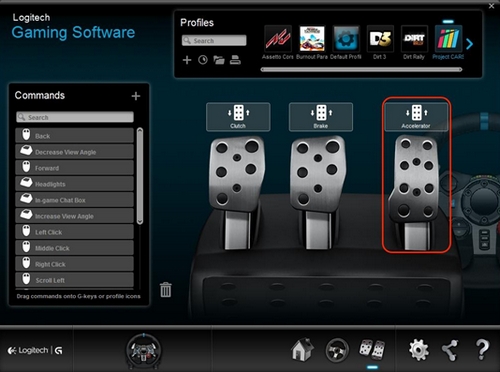
- 슬라이더를 끌어 선택한 페달에 대한 페달 감도를 원하는 비율로 설정합니다. 페달 감도를 기본값인 50%로 되돌리려면 기본값 버튼을 클릭합니다.
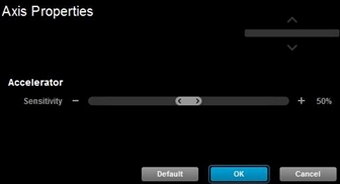
- 확인을 클릭하여 설정을 확인하고 페달 화면으로 돌아갑니다.
중요 고지: Logitech은 펌웨어 업데이트 도구를 더 이상 지원하거나 유지보수하지 않습니다. 지원되는 Logitech 장치 에는 Logi Options+ 사용을 적극 권장합니다. 전환 과정에서 도움이 필요하시면 언제든지 도와드리겠습니다.
중요 고지: Logitech은 Logitech Preference Manager를 더 이상 지원하거나 유지보수하지 않습니다. 지원되는 Logitech 장치에는 Logi Options+ 사용을 적극 권장합니다. 전환 과정에서 도움이 필요하시면 언제든지 도와드리겠습니다.
중요 고지: Logitech은 Logitech Control Center를 더이상 지원하거나 유지보수하지 않습니다. 지원되는 Logitech 장치에는 Logi Options+ 사용을 적극 권장합니다. 전환 과정에서 도움이 필요하시면 언제든지 도와드리겠습니다.
중요 고지: Logitech은 Logitech Connection Utility를 더이상 지원하거나 유지보수하지 않습니다. 지원되는 Logitech 장치에는 Logi Options+ 사용을 적극 권장합니다. 전환 과정에서 도움이 필요하시면 언제든지 도와드리겠습니다.
중요 고지: Unifying 소프트웨어는 더 이상 Logitech에서 지원하거나 유지보수하지 않습니다. 지원되는 Logitech 장치에는 Logi Options+를 사용하는 것을 적극 권장합니다. 전환 과정에서 도움이 필요하시면 언제든지 도와드리겠습니다.
중요 고지: Logitech은 SetPoint 소프트웨어를 더 이상 지원하지 않습니다. 지원되는 Logitech 장치에는 Logi Options+ 사용을 적극 권장합니다. 전환 과정에서 도움이 필요하시면 언제든지 도와드리겠습니다.
FAQ(자주 묻는 질문)
이 섹션에 사용할 수있는 제품이 없습니다
